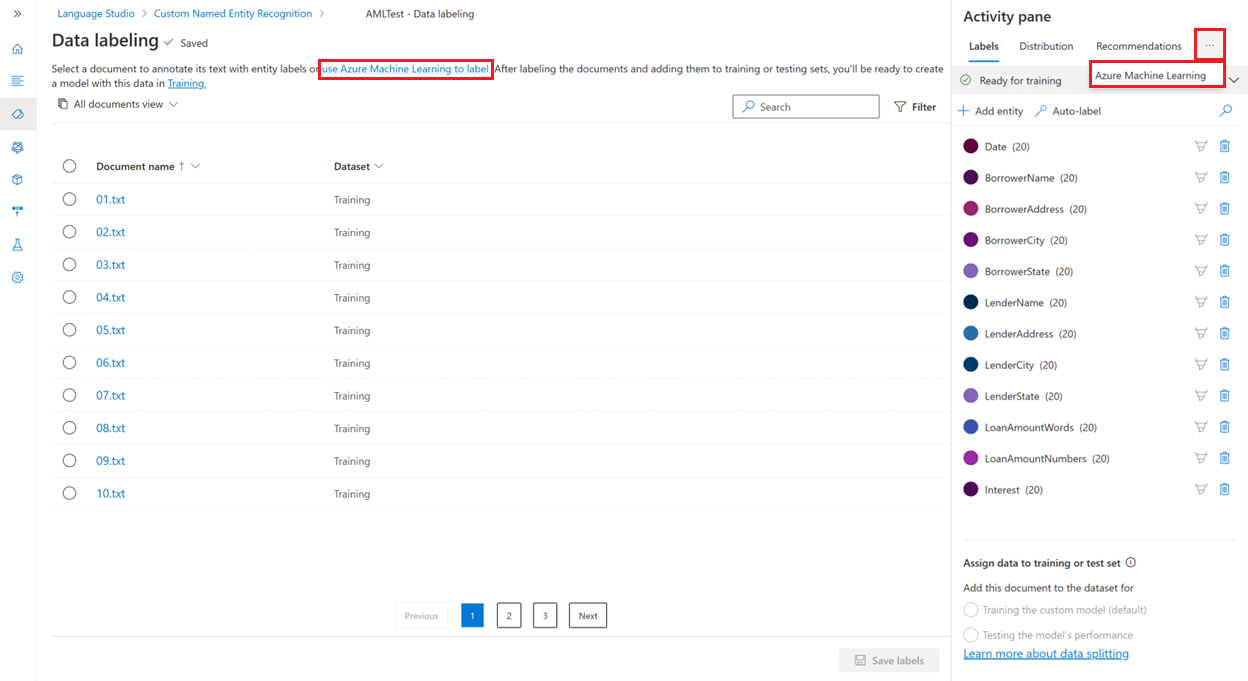在 Language Studio 中使用 Azure Machine Learning 標籤
標記資料是準備資料集時的重要部分。 您可以使用 Azure Machine Learning 中的標記體驗,獲得更簡單的共同作業、更多彈性的體驗,並且能夠將標籤工作外包給 Azure Market Place 的外部標記廠商。 您可以針對下列項目使用 Azure Machine Learning 標記:
必要條件
在您將標記專案連線到 Azure Machine Learning 之前,您需要:
- 使用已設定 Azure Blob 儲存體帳戶成功建立的 Language Studio 專案。
- 已上傳至您儲存體帳戶的文字資料。
- 至少:
- 自訂具名實體辨識有一個實體標籤,或
- 自訂文字分類專案有兩個類別標籤。
- 已連線到 Language Studio 帳戶所使用相同 Azure Blob 儲存體帳戶的 Azure Machine Learning 工作區。
限制
- 將您的標記專案連線到 Azure Machine Learning 是一種一對一連線。 如果您將專案中斷連線,將無法將專案連線回相同的 Azure Machine Learning 專案
- 您無法同時在 Language Studio 和 Azure Machine Learning 中標記。 標記體驗一次會在一個 Studio 中啟用。
- 在定型模型時,將會忽略您切換離開標記體驗中的測試和定型檔案。
- 只有 Azure Machine Learning 的 JSONL 檔案格式可以匯入 Language Studio。
- 啟用多重語言選項的專案無法連線到 Azure Machine Learning,且不支援所有語言。
- Azure Machine Learning TextDNNLanguages 類別可提供語言支援。
- 您要連線的 Azure Machine Learning 工作區必須指派給 Language Studio 所連線的相同 Azure 儲存體帳戶中。 請確定 Azure Machine Learning 工作區具有儲存體帳戶的儲存體 Blob 資料讀取器權限。 您必須在建立 Azure 入口網站期間,將工作區連結到儲存體帳戶。
- 在兩個標記體驗之間進行切換並非立即的動作。 可能需要一段時間才能順利完成作業。
將您的 Azure Machine Learning 標籤匯入 Language Studio
Language Studio 支援 Azure Machine Learning 所使用的 JSONL 檔案格式。 如果您已在 Azure Machine Learning 上標記資料,則可以在新的自訂專案中匯入最新的標籤,以利用這兩個 Studio 的功能。
首先,請針對自訂文字分類或自訂具名實體辨識建立新專案。
連線至 Azure Machine Learning
連線到 Azure Machine Learning 之前,您需要包含定價方案的 Azure Machine Learning 帳戶,以符合您專案的計算需求。 請參閱必要條件一節,以確定您已順利完成開始將 Language Studio 專案連線到 Azure Machine Learning 的所有需求。
使用 Azure 入口網站瀏覽至連線到語言資源的 Azure Blob 儲存體帳戶。
請確定儲存體 Blob 資料參與者角色已指派給您 Azure Blob 儲存體帳戶角色指派內的 AML 工作區。
瀏覽至 Language Studio 中的專案。 從專案的左側導覽功能表中,選取 [資料標記]。
選取 [資料標記] 描述中或 [活動] 窗格底下的 [使用 Azure Machine Learning 標記]。
選取 [連線至 Azure Machine Learning] 以啟動連線程序。
在出現的視窗中,遵循提示進行。 選取您先前在相同 Azure 訂用帳戶下所建立的 Azure Machine Learning 工作區。 輸入將在 Azure Machine Learning 中建立以啟用標記的新 Azure Machine Learning 專案名稱。
提示
請先確定您的工作區已連結至相同的 Azure Blob 儲存體帳戶和語言資源後,再繼續進行。 您可以建立新的工作區,並使用 Azure 入口網站連結到儲存體帳戶。 確定儲存體帳戶已正確連結至工作區。
(選擇性) 開啟廠商標記切換,以使用標記廠商公司。 選擇廠商標記公司之前,請連絡 Azure Marketplace 上的廠商標記公司,並與這些公司完成合約。 如需與廠商公司合作的詳細資訊,請參閱如何外包資料標記。
您也可以為人類標記員留下標記指示,以協助您進行標記程序。 這些指示可留下清楚的標籤定義,並包含獲得較佳結果的範例,藉此協助他們了解工作。
檢閱 Azure Machine Learning 連線的設定,並視需要進行變更。
重要
完成連線為永久性。 嘗試中斷任何時間點的已建立連線,將會永久停用您的 Language Studio 專案,因而無法連線到相同的 Azure Machine Learning 專案。
在起始連線之後,您在 Language Studio 中標記資料的能力將會停用幾分鐘,以準備新的連線。
從 Language Studio 切換為使用 Azure Machine Learning 進行標記
建立連線之後,您可以隨時透過 Language Studio 中的 [活動] 窗格切換至 Azure Machine Learning。
當您進行切換時,將會停用您在 Language Studio 中標記資料的能力,且您將能夠在 Azure Machine Learning 中標記資料。 您可以隨時透過 Azure Machine Learning 切換回 Language Studio 中的標記。
如需如何標記文字的詳細資訊,請參閱 Azure Machine Learning 如何標記。 如需管理及追蹤文字標籤專案的相關資訊,請參閱 Azure Machine Learning 設定和管理文字標籤專案。
使用 Azure Machine Learning 中的標籤來定型模型
當您使用 Azure Machine Learning 切換至標記時,您仍可以在 Language Studio 中定型、評估及部署模型。 若要使用 Azure Machine Learning 中的已更新標籤來定型模型:
從專案的 Language Studio 畫面左側導覽功能表中選取 [定型作業]。
從定型頁面中的 [選擇標籤來源] 區段中,選取 [從 Azure Machine Learning 匯入最新的標籤]。 這會在開始定型作業之前,先同步處理 Azure Machine Learning 中的標籤。
從 Azure Machine Learning 切換為使用 Language Studio 進行標記
切換為使用 Azure Machine Learning 進行標記之後,您可以隨時切換回使用 Language Studio 專案進行標記。
注意
- 只有 Azure Machine Learning 中具有正確角色的使用者才能切換標記。
- 當您切換為使用 Language Studio 時,將會停用 Azure Machine Learning 上的標記。
若要使用 Language Studio 切換回標記:
瀏覽至 Azure Machine Learning 中的專案,然後從左側導覽功能表中選取 [資料標記]。
選取 [Language Studio] 索引標籤,然後選取 [切換至 Language Studio]。
此程序需要幾分鐘的時間才能完成,且會停用您在 Azure Machine Learning 中標記的能力,直到從 Language Studio 切換回來為止。
從 Azure Machine Learning 中斷連線
從 Azure Machine Learning 中斷連線是永久性、無法復原的程序,且無法復原。 您將無法再存取 Azure Machine Learning 中的標籤,且未來將無法將 Azure Machine Learning 專案重新連線到任何 Language Studio 專案。 若要從 Azure Machine Learning 中斷連線:
- 您可將標記體驗切換回 Language Studio,確定您想要維護的任何更新標籤都會與 Azure Machine Learning 同步。
- 從 Language Studio 左側導覽功能表中,選取 [專案設定]。
- 從 [管理 Azure Machine Learning 連線] 區段中,選取 [從 Azure Machine Learning 中斷連線] 按鈕。